はじめまして。SRE2課の山田(彩)です。
年末年始は「検証で必要だから…」と、ついつい新しいドメインを取得してしまいますよね。
皆さんも、そんなドメインをいくつかお持ちだと思います。
今回は、Namecheapという海外のレジストラで取得したドメインをAmazon Route 53に移管(トランスファー)してみたいと思います。
はじめに
全体の流れ
まずは全体の流れをご説明します。
- Namecheapでドメイン移管の準備を行います。
- Route 53からドメイン移管のリクエストを行います。
- Whoisに登録されたメールアドレス宛にリクエストのメールが送信されるので承認します。
- 移管手続きが完了したことを確認します。
注意事項
次にドメイン移管の注意事項です。
すべてのドメインをAmazon Route 53に移管出来るわけではありません。
対応するドメインのリストはこちらから確認できます。
docs.aws.amazon.com移管後の有効期限は次の3パターンのいずれかになります。
cのパターンとなるドメインを複数年契約している場合などは注意が必要です。
docs.aws.amazon.com- 前のレジストラでの有効期限のまま
- 前のレジストラでの有効期限に 1 年を新たに加える
- 前のレジストラでの有効期限に関係なく移管日から1年
- 前のレジストラでの有効期限のまま
ドメインの乗っ取りに注意しましょう。
ドメインの移管中はTransfer Lockを解除するなど、普段よりドメインの乗っ取りに対して脆弱になります。
偽物のトランスファーメールを誤って承認することがないように注意が必要となります。
ドメインの移行作業
それでは、実際に移管作業に移ります。
今回はTLDが.ccのドメインについて、Namecheapからの移管を行います。
スクリーンキャプチャは2022年1月上旬に取得しました。
移管元(Namecheap)での作業
まずは、Namecheapの管理コンソールから移管対象のドメインを選択します。
今回移管するドメインの有効期限を確認すると2022/10/9となっています。

Domain Privacy Protectionを無効にします。

Domain Privacy Protectionが無効化されました。

Sharing & Transfer タブを開きます。

Domain LockのUNLOCKをクリックします。

Domain LockがOFFになりました。

AUTH CODEをクリックして認証コードを取得します。
移管する理由を尋ねられるので該当する項目を選択し、Send Codeをクリックします。

Whoisに登録されたメールアドレス宛に認証コードが記載されたメールが届きます

これで、Namecheap側の準備は完了です。
移管先(Amazon Route 53)での作業
次に、Amazon Route 53 からドメイン移管のリクエストを行います。
Amazon Route 53 ダッシュボードから「既存のドメインの移管」をクリックします。

移管するドメインのドメインを入力・選択し、チェックをクリックします。
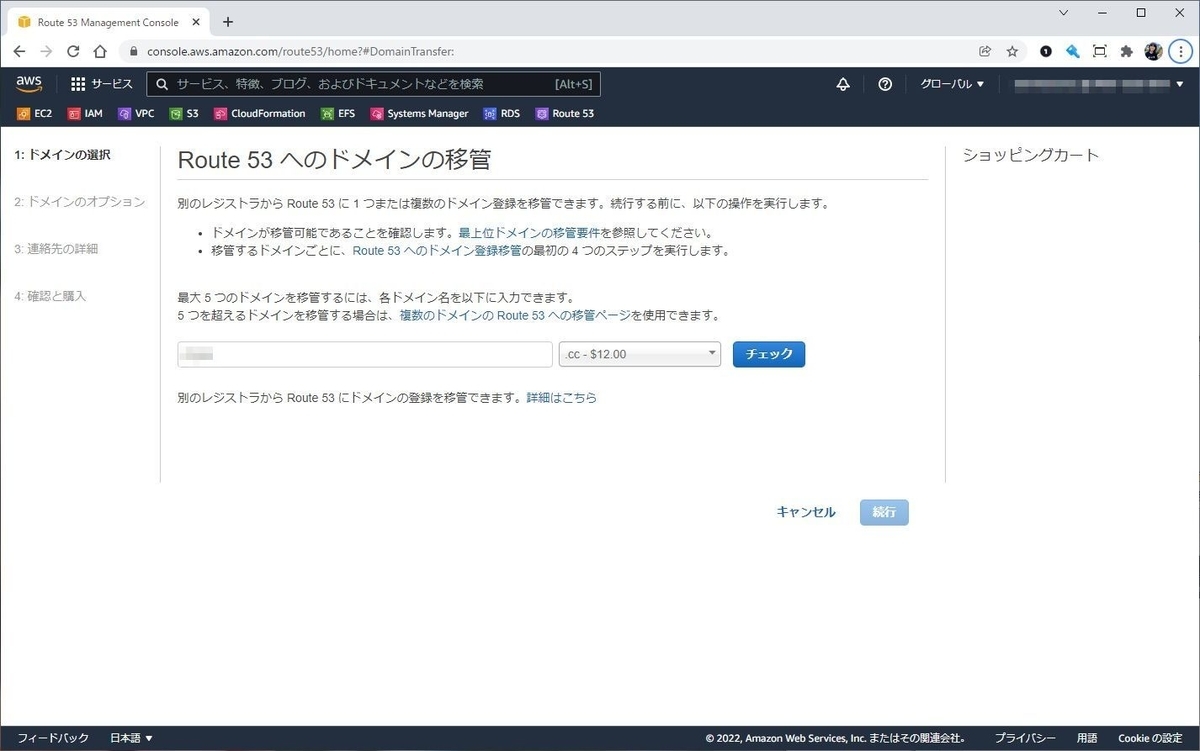
「Route 53 に移管できます」となることを確認します。

カートに入れるをクリックします。 金額や有効期限を確認した後、続行をクリックします。

移管元で取得した認証コードを入力します。 また、移管後にどのネームサーバーを使用するかを選択します。
今回は、移管前と同じネームサーバーを使用するようにしました。
入力・選択が終わったら続行をクリックします。

ドメイン登録者の情報を入力していきます。 入力が終わったら続行をクリックします。

最終の確認画面が表示されます。 内容に間違いがないかよく確認します。

最後に「AWS ドメイン名の登録契約を読んで同意します」にチェックを入れ注文を完了をクリックします。

「注文が正常に送信されました」が表示されます。

移管の承認
Amazon Route 53での作業が完了すると、移管元のドメイン登録者の連絡先としていたメールアドレスに、移管を承認するかどうかを問い合わせるメールが送信されます。
今回の場合は、移管元のレジストラであるNamecheapからメールが届きました。
どうやら「承認をする」ではなく「承認される期限まで待つ」必要があるようです。
移管作業は2022/01/11の12:00(JST)頃行っています。
実際に移管が行われるのは、120時間(5日)後の2022/1/16 03:05:19(UTC)となります。

移管完了の確認
約120時間経過しました。
2022/01/17 3:08(JST)にAmazon Route 53から次のメールが届きました。
どうやらドメインの移管が完了したようです。
Dear AWS customer, We finished transferring your domain registration for the example.cc domain from your previous registrar to Amazon Route 53. If you requested this transfer, you can now create a hosted zone and records for your domain. For more information, see Configuring Amazon Route 53 as Your DNS Service. If you did not request this change, please contact Amazon Web Services Customer Support immediately. Regards, Amazon Route 53
AWSのマネジメントコンソールから確認してみましょう。
Amazon Route 53のダッシュボードを見ると「ドメインの移管 に成功」となっています。

登録済みドメインを確認すると、移管したドメインが一覧に表示されていました。
有効期限は2023/10/9とちょうど1年プラスされていることが分かります。

さいごに
いかがだったでしょうか。
ドメインの移管は思っているより簡単に行えることが分かっていただけたと思います。
AWSをはじめる最初の一歩にドメインの移管にチャレンジしてみてはいかがでしょうか。

